Gumb Print Screen je zgodan, ali je nespretan alat. Ako želite samo dio snimke zaslona, postoje i drugi alati, ali i mnogi od njih su glomazni. Kwout je mali, jednostavan za korištenje web proširenje koje vam omogućuje izrezivanje dijela web stranice i brzo dijeljenje pomoću gotovo bilo kojeg načina koji vam se sviđa. Evo kako ga koristiti:
- Usmjerite preglednik na Kwout stranicu.
- Na dnu stranice, ispod Bookmarkleta, trebali biste vidjeti skup od tri veze. Desnom tipkom miša kliknite prvu (na njoj piše "Kwout u istom prozoru"), odaberite "Kopiraj adresu veze" i dodajte vezu na traku oznaka. Možete koristiti i drugi, ako radije otvorite Kwout u novom prozoru ili treći ako želite dodati Kwout na svoju web stranicu.
- Sljedeći put kada želite napraviti snimku prozora preglednika, samo odaberite Kwout knjižnu oznaku koju ste dodali i jednostavno će se sučelje pojaviti na vašoj stranici.
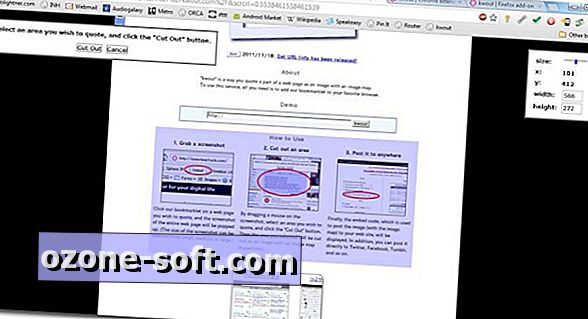
- Odaberite područje koje želite isječak (postoje ograničenja veličine), a zatim kliknite "Izrezati".
- Brzo ćete preći na novu stranicu s opcijama dijeljenja. Pregledajte isječak kako biste provjerili izgleda li ispravno, a zatim odaberite opcije dijeljenja i prikaza. Jednostavno e-poštom ili tweetanjem zaslona.
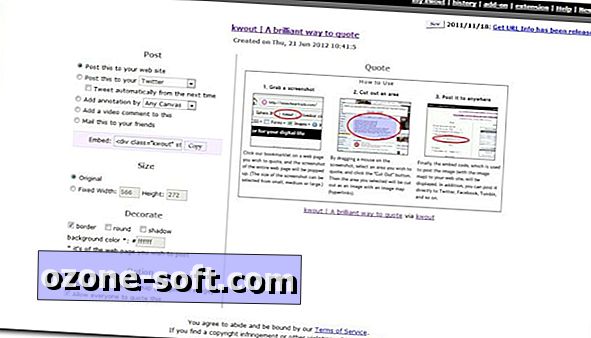
To je to! Ovo je izvrstan alat za brzo dijeljenje vašeg pregledavanja. Imajte na umu da postoje Kwout proširenja za Chrome i Firefox ako ih želite koristiti umjesto knjižne oznake.
Evo još nekoliko postova na čarobnoj slici zaslona:
- Kako snimiti snimke zaslona na vatru Kindle
- Kako snimiti snimku zaslona cijele web-stranice u Chromeu
- Kako promijeniti lokaciju i format screenshotova za Mac
Zahvaljujući Freeware Genius za savjet!
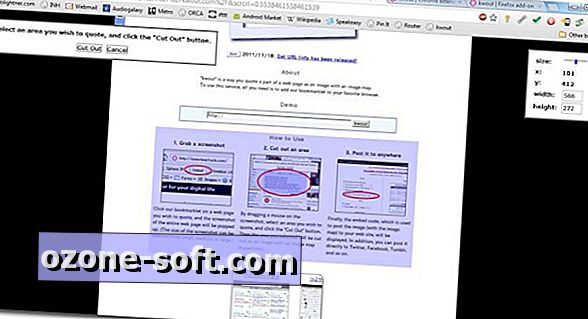
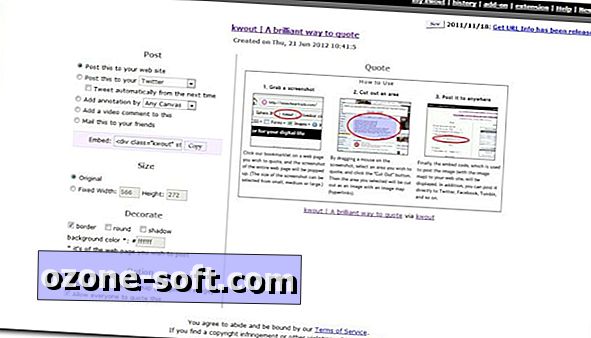







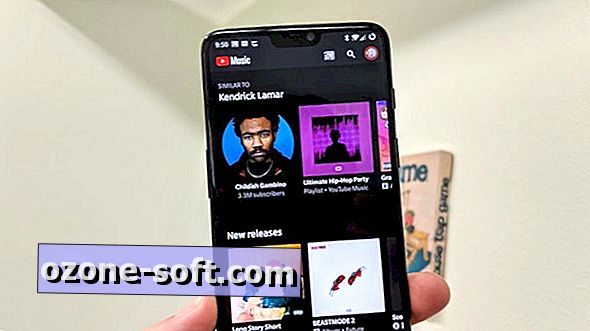





Ostavite Komentar